应用管理
在应用列表页面,应用的拥有者可以点击应用卡片右上角的管理图标,出现下拉框选项。
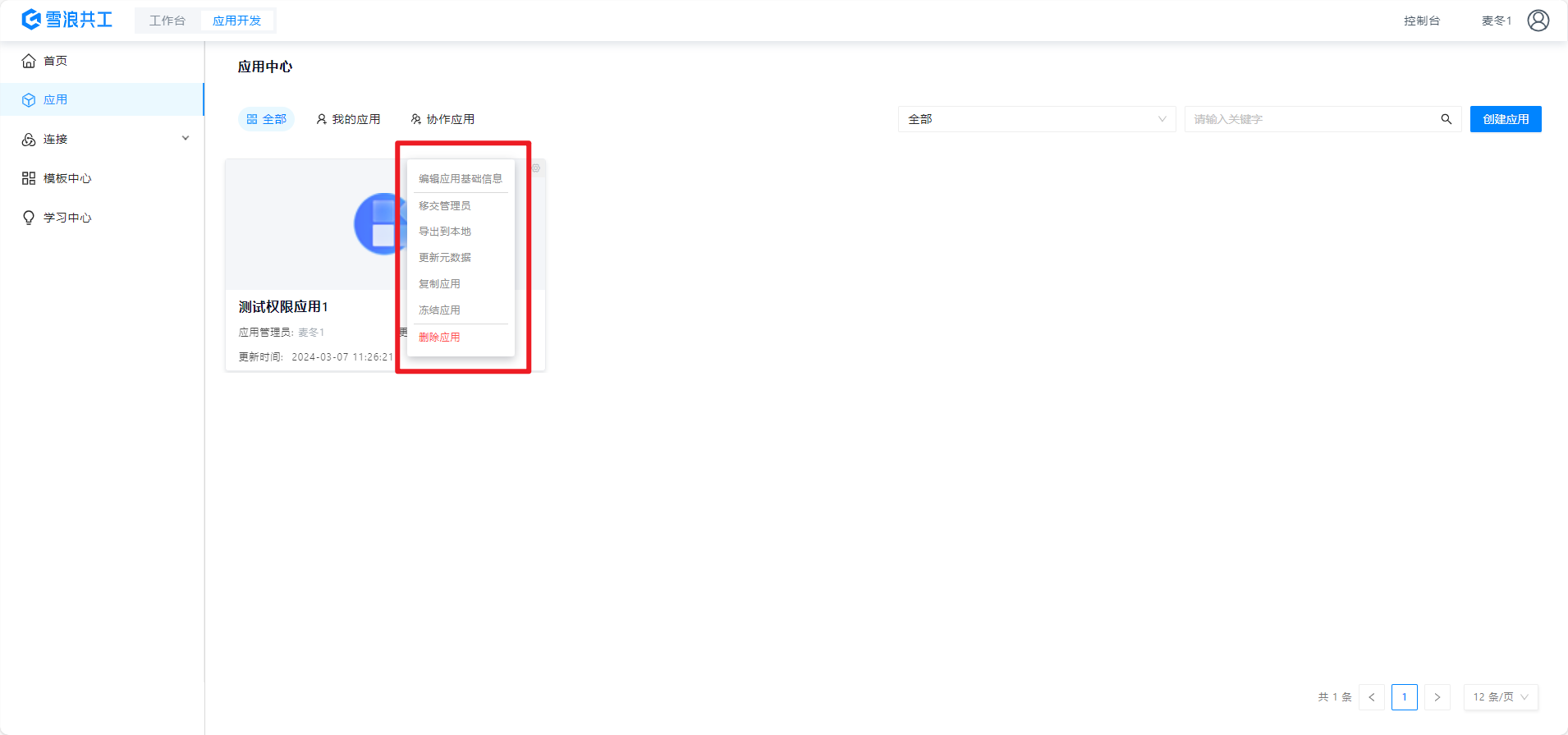
1 编辑应用基础信息
点击“编辑应用基础信息”,可对应用基础信息如应用名称、应用图标、应用描述等内容进行修改。

2 移交管理员
应用管理员初始默认为该应用的创建人,点击“移交管理员”按钮,打开下图所示弹窗,当前应用的管理员可以选择转让给除自己以外的用户,只可选择一个用户。应用管理员可以通过控制台进行应用开发和访问授权,具体参见第 3 节。

3 管理应用权限
作为应用管理员而非企业管理员时,需要授权其他用户开发或访问这个应用的权限时,可以在右上角的控制台操作。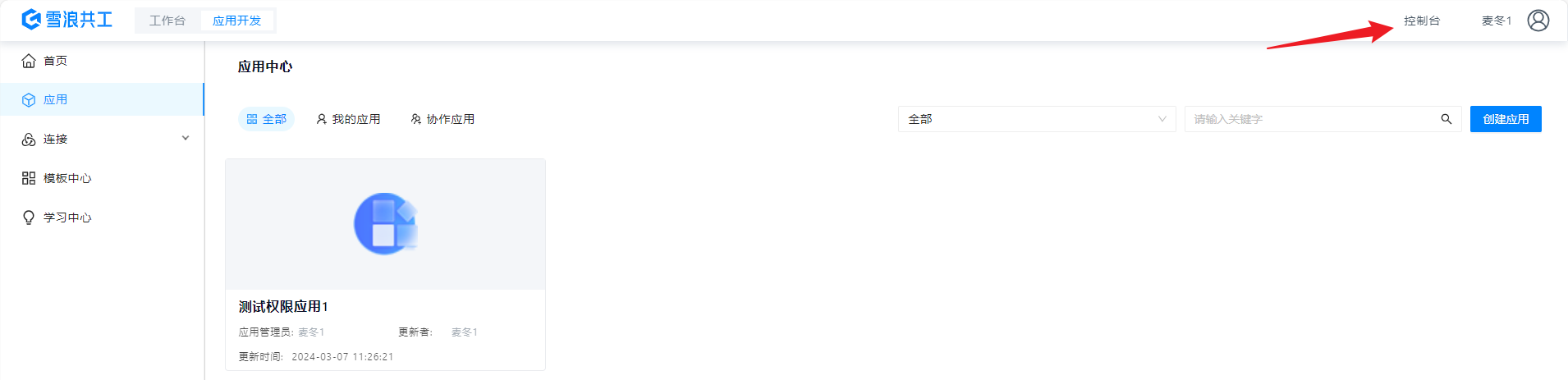
- 进入【控制台】的【角色与权限】菜单,可以看到你所在的空间内已有的角色,可以直接使用已有角色,或创建自己的角色。
如下图所示,企业空间初始化通常会帮用户创建好一个【开发人员】角色,可直接使用。
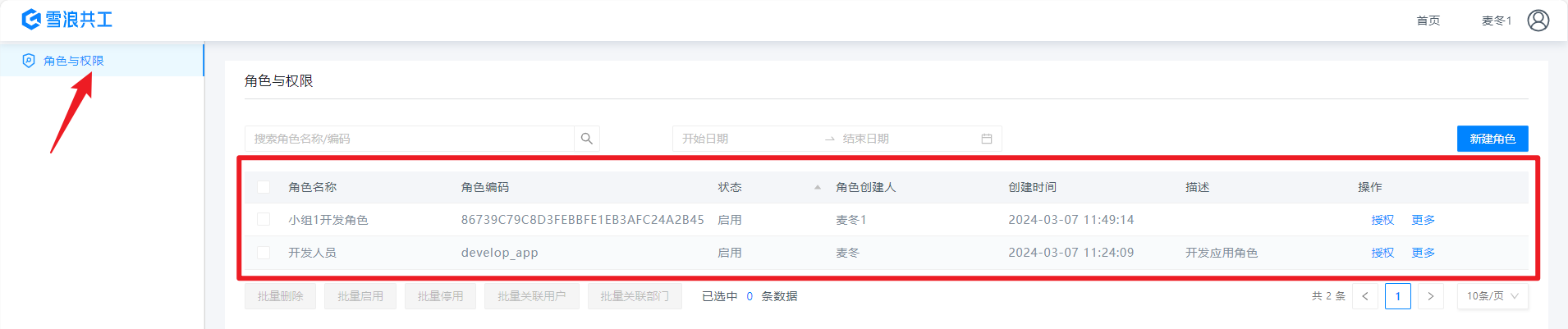
- 选择一个角色,点击授权按钮,
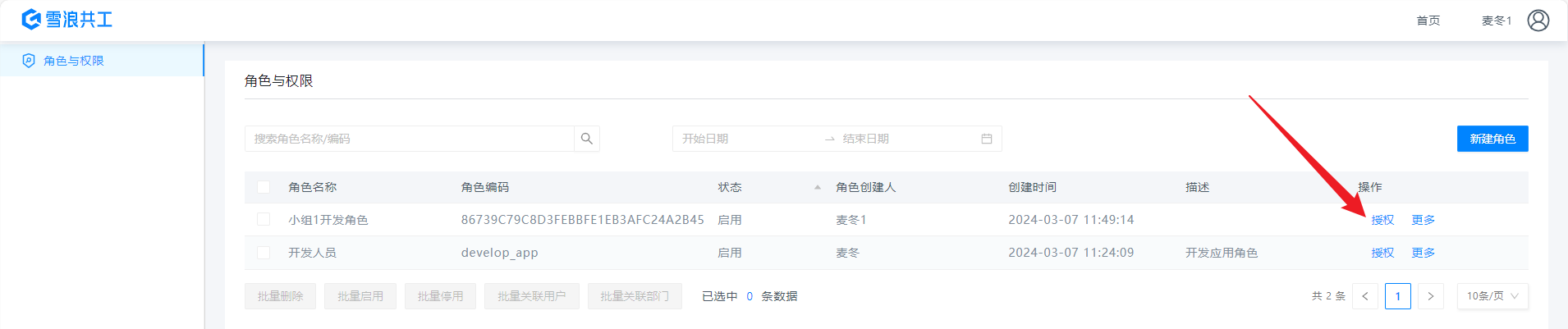
- 开发权限:进入角色授权页-应用开发权限 tab,可按需勾选或取消勾选授权给该角色的应用【注意:只能授权本人管理的应用,他人管理的应用授权选框为禁用态】
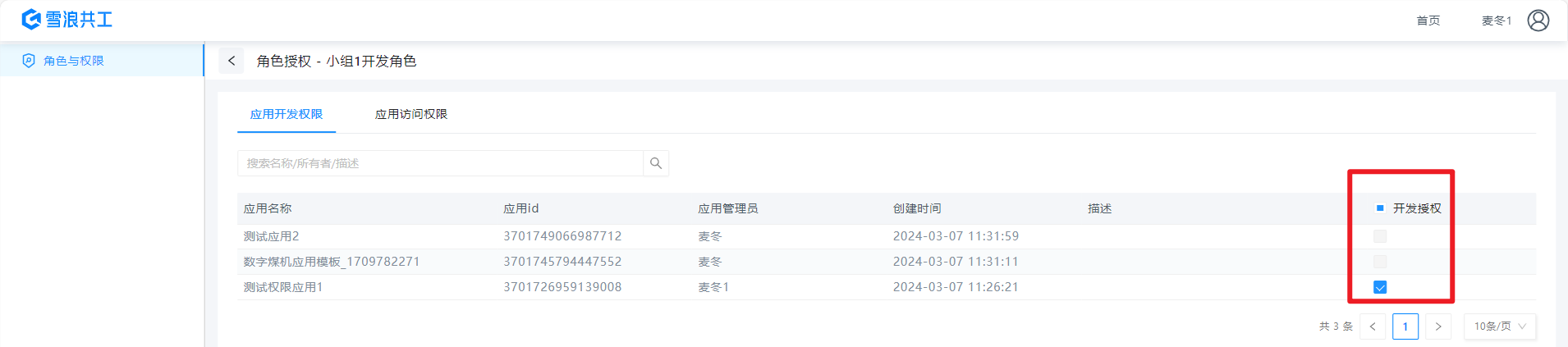
- 访问权限:进入角色授权页-应用访问权限,可按需勾选或取消勾选授权给该角色的应用环境,以及导航授权【注意:只能授权本人管理的应用,他人管理的应用授权选框为禁用态】
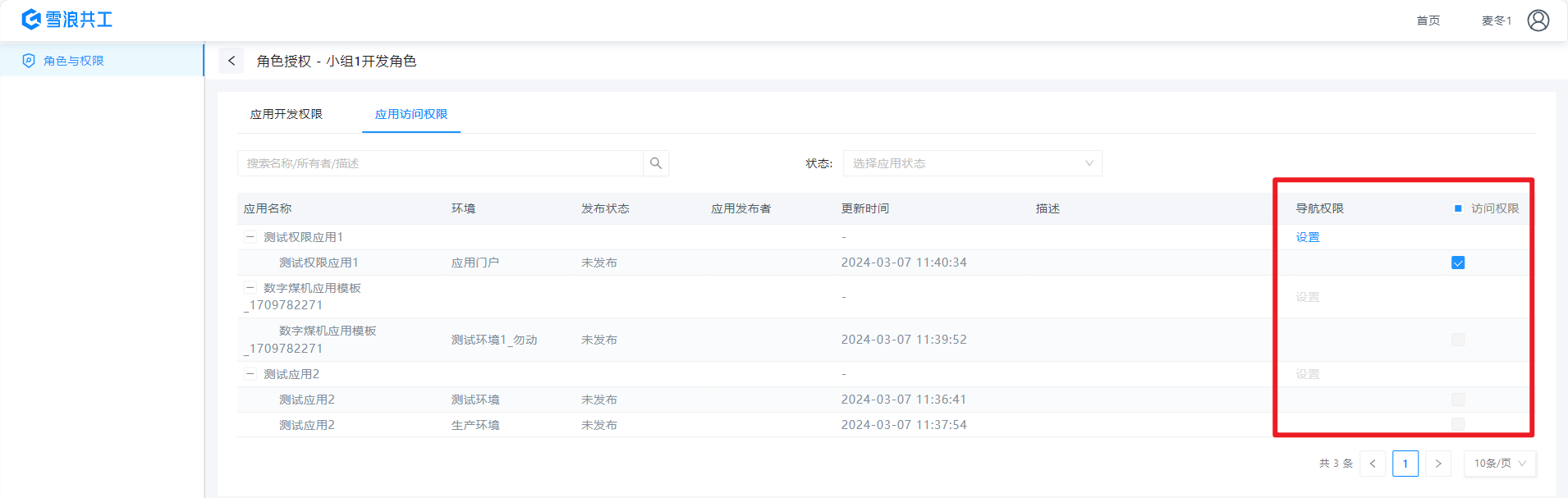
- 将角色关联给企业空间里的某用户,该用户即可根据你对角色的授权进行应用的开发和访问。

- 使用技巧 1:在空间内创建一套角色做团队内固定的开发授权。
场景:一个企业空间内是同一个团队进行协同,开发人员、测试人员是固定的,在不同应用内的职责没有变化,因此可以使用同一套角色进行授权。
例如在企业空间内创建【开发人员】、【测试人员】这样的一系列角色,团队内的研发、测试成员初始就关联到其对应的角色上;每次有新增应用需要团队协作完成,只需要在角色中授权新的应用即可,无需重复添加新角色以及关联用户。
- 使用技巧 2:为每个应用创建一套角色,对于新成员只需根据其参与的应用为其关联角色。
场景:企业空间内一个成员在不同应用中承担的职责有差别,此时不能使用技巧 1 的方式,但可以为每个应用创建一套角色,仅授权对该应用的开发、访问权限,针对需要协同参与该应用的成员固定使用这些角色即可。
例如在企业空间内有应用 a、应用 b,一个成员可能在应用 a 中需要开发,在应用 b 中仅需访问测试,此时可创建【应用 a 开发】和【应用 a 测试】,【应用 b 开发】和【应用 b 测试】这样的两套角色,分别授权相应的权限,然后根据团队内成员在某应用的职责关联对应的角色即可。
4 应用导入导出
4.1 导出为本地应用文件
应用可导出到本地,导出的文件可在创建应用时的本地导入方式使用,
在导入、导出应用时,可以选择是否携带应用预览时创建的业务数据。
- hover 想要导出的应用右上角,点击菜单里的[导出到本地]
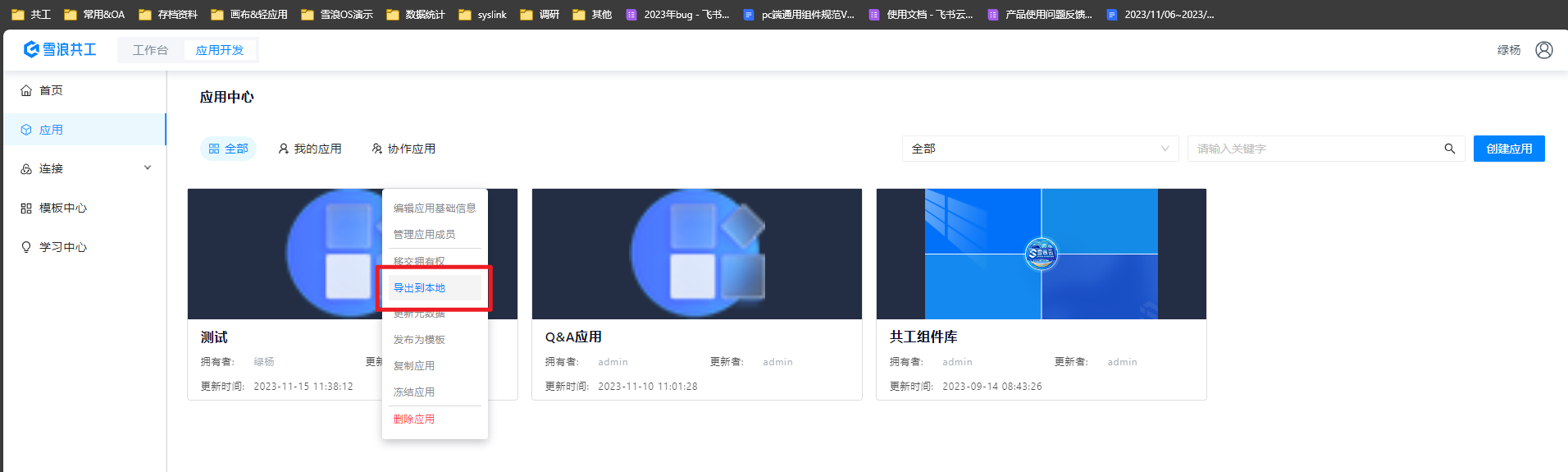
- 弹窗里填写导出文件名称,系统生成一个"应用名称 + 时间戳"的初始名称,可修改,格式要求为”中英文、数字、下划线“;选择导出类型为“本地应用文件”,选择是否保留示例数据,会下载一个 ggc 格式的本地文件。
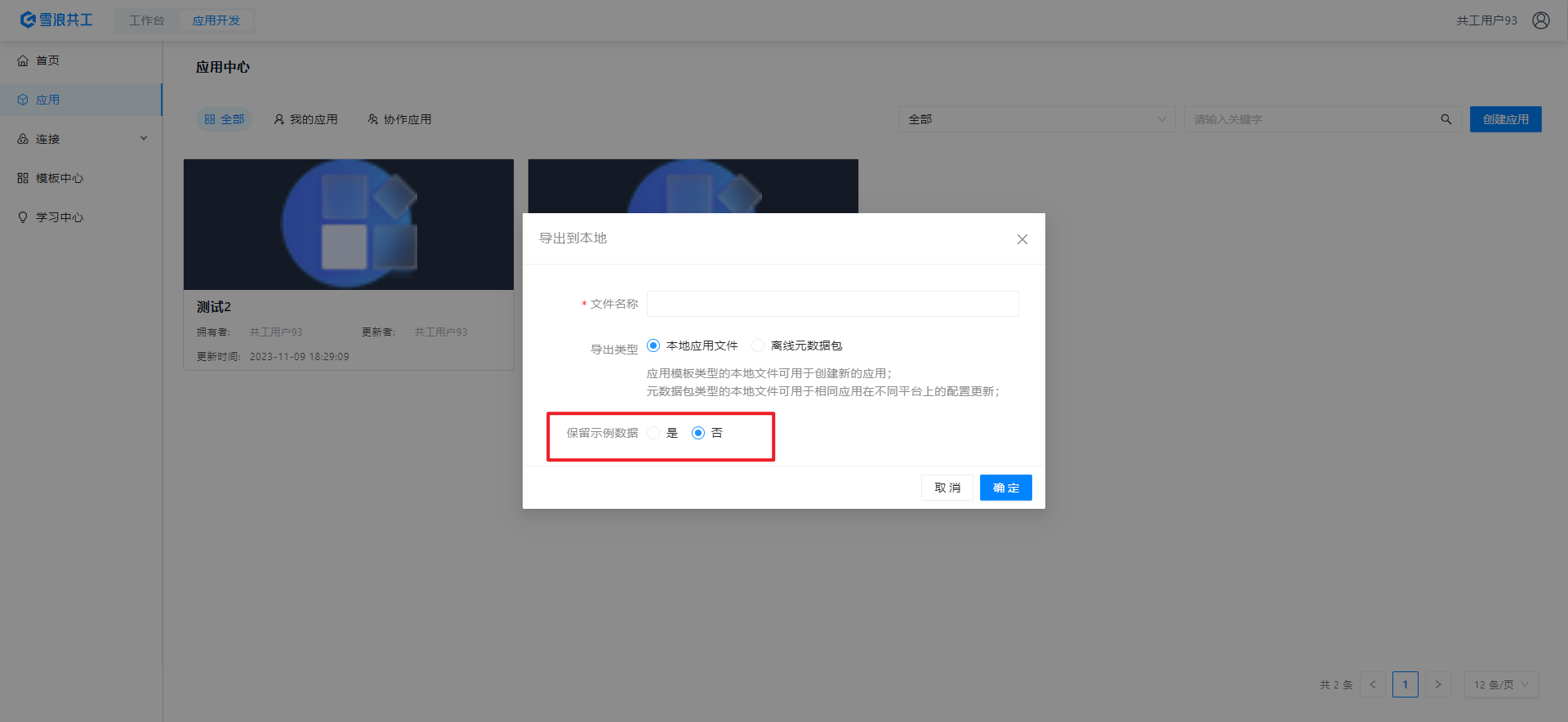
- 创建应用时,选择本地导入,然后选择想要导入的文件
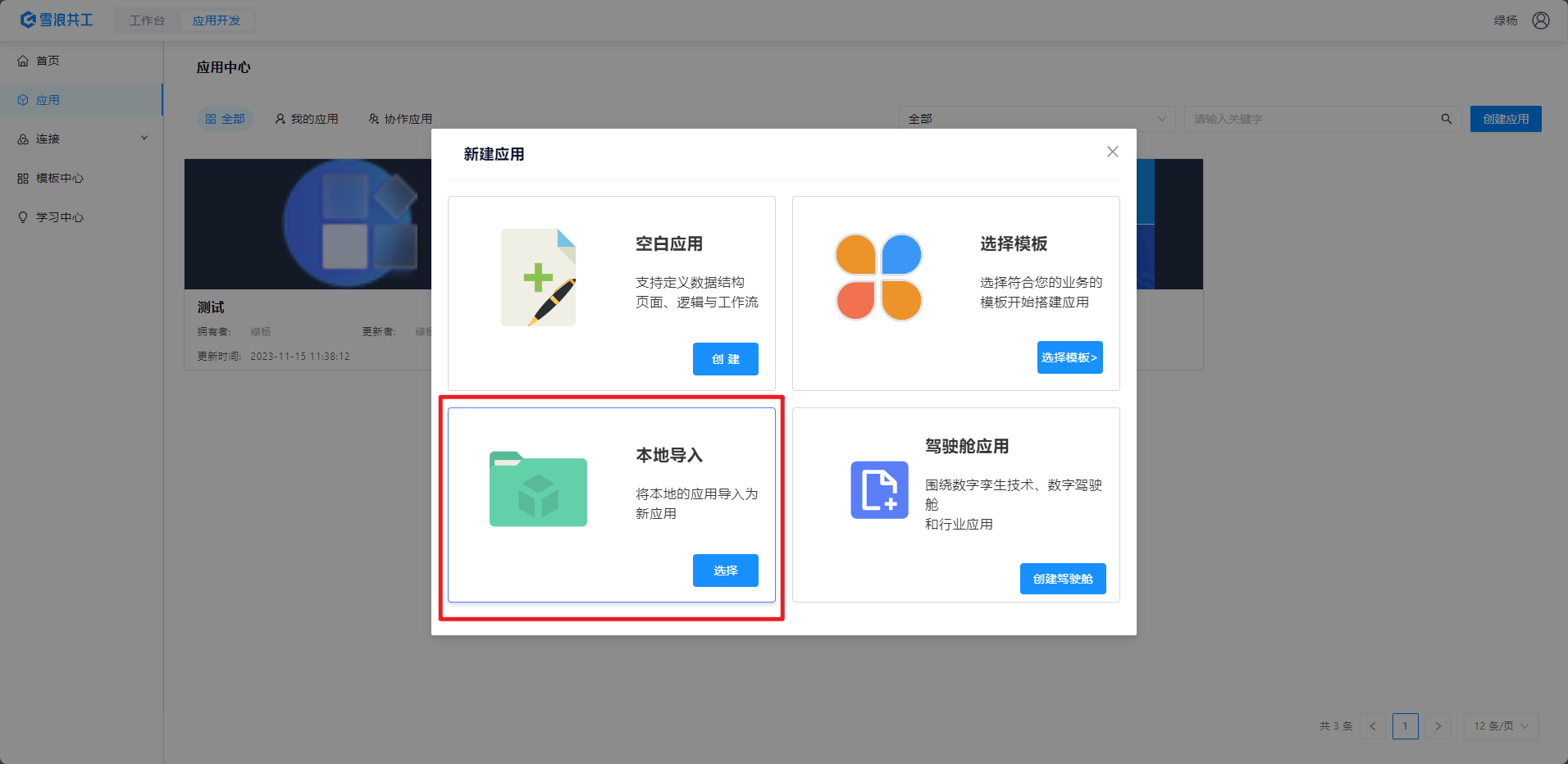
- 选择文件后,将会弹窗提示决定是否保留示例数据,根据需要选择即可,导入成功会创建出一个新的应用
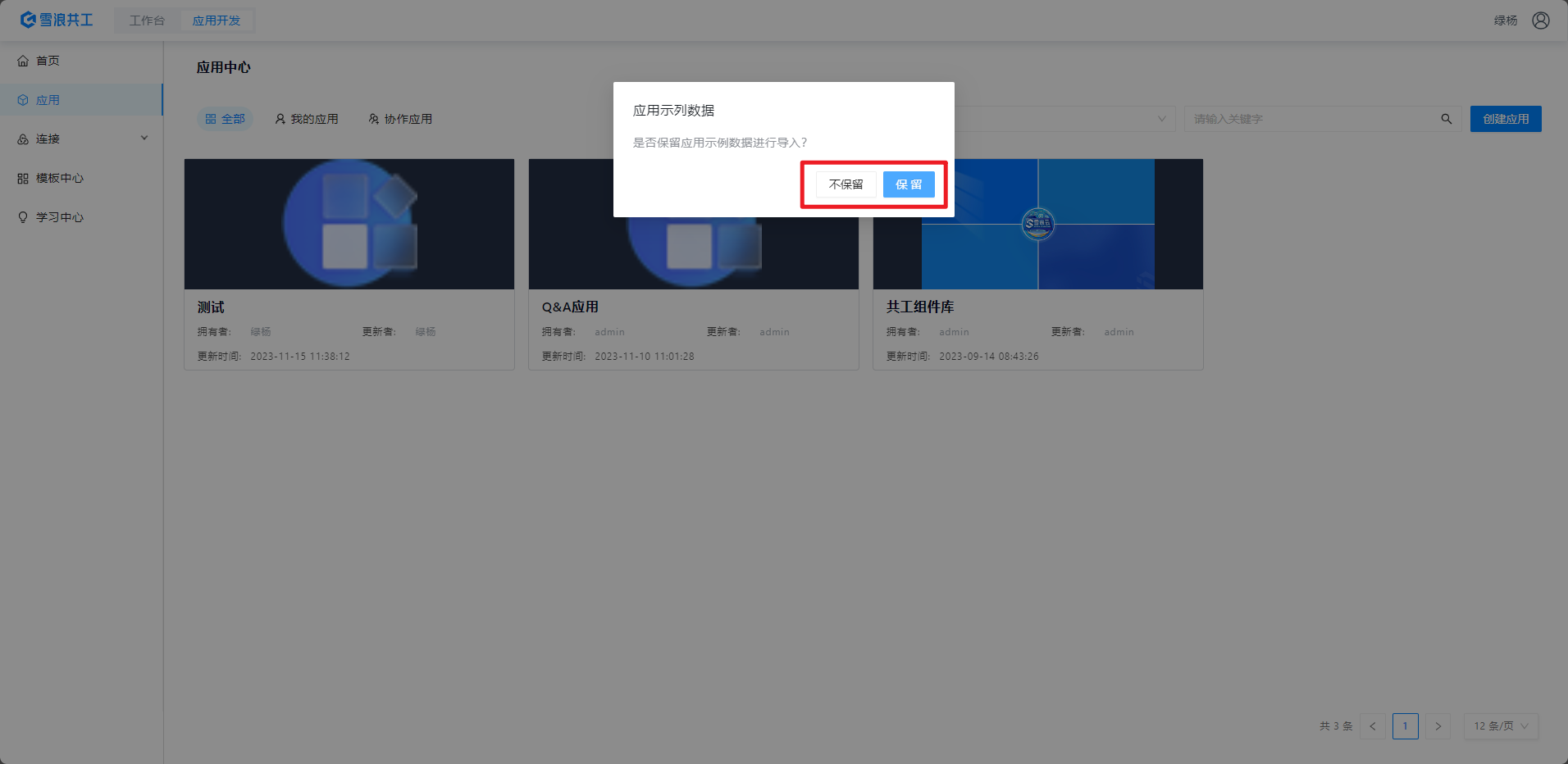
4.2 元数据更新
通过离线包的方式更新应用,与本地应用文件的区别在于是否创建一个新的应用。通过本地应用文件导入的时会创建为一个新的应用;而元数据更新方式需要选择一个已有应用更新,不创建新应用。
- hover 想要更新的应用右上角,点击菜单里的[导出到本地]
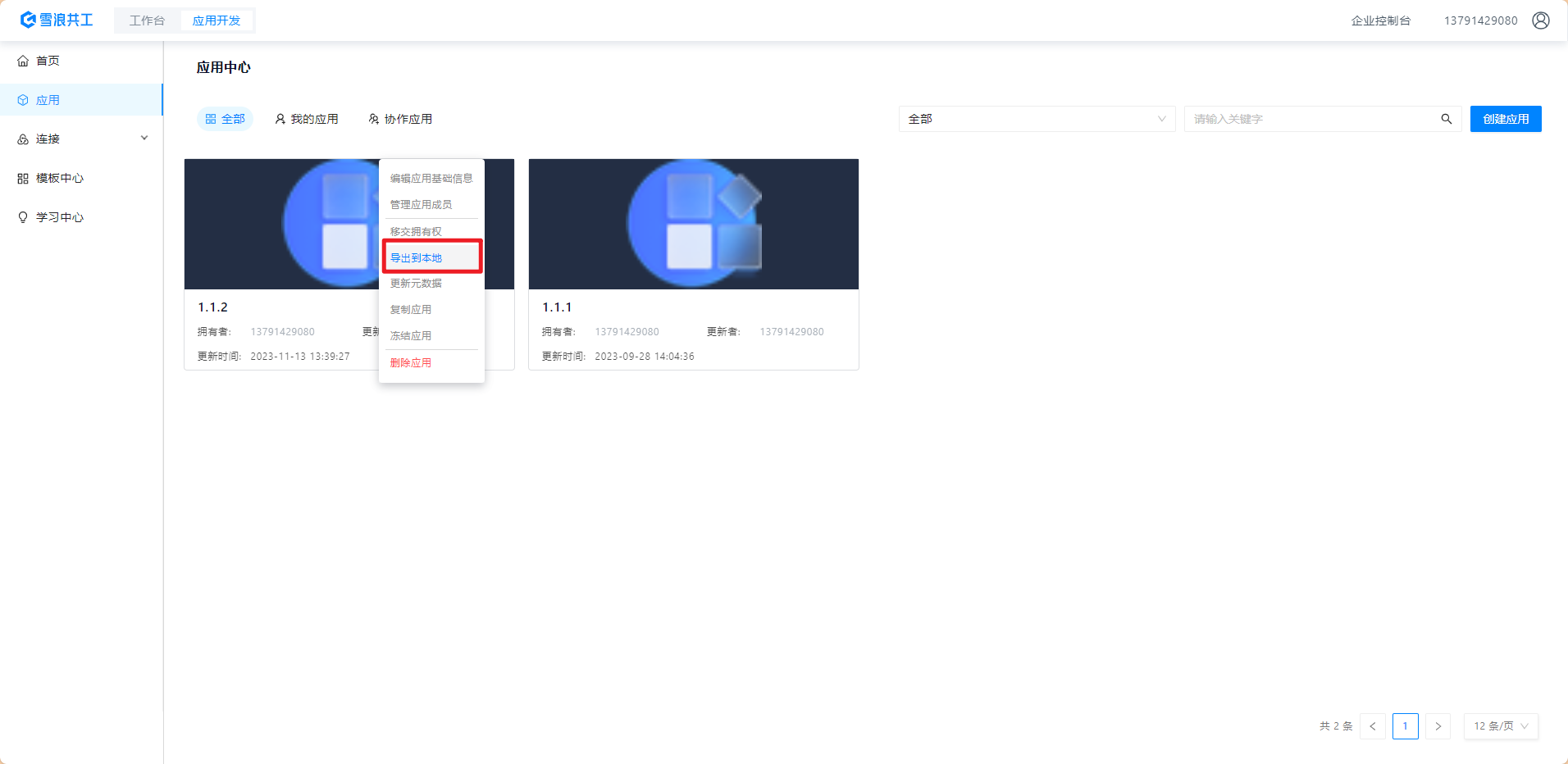
- 弹窗里填写导出文件名称,系统生成一个"应用名称 + 时间戳"的初始名称,可修改,格式要求为”中英文、数字、下划线“;选择导出类型为“离线元数据包”,会下载一个 ggp 格式的本地文件。
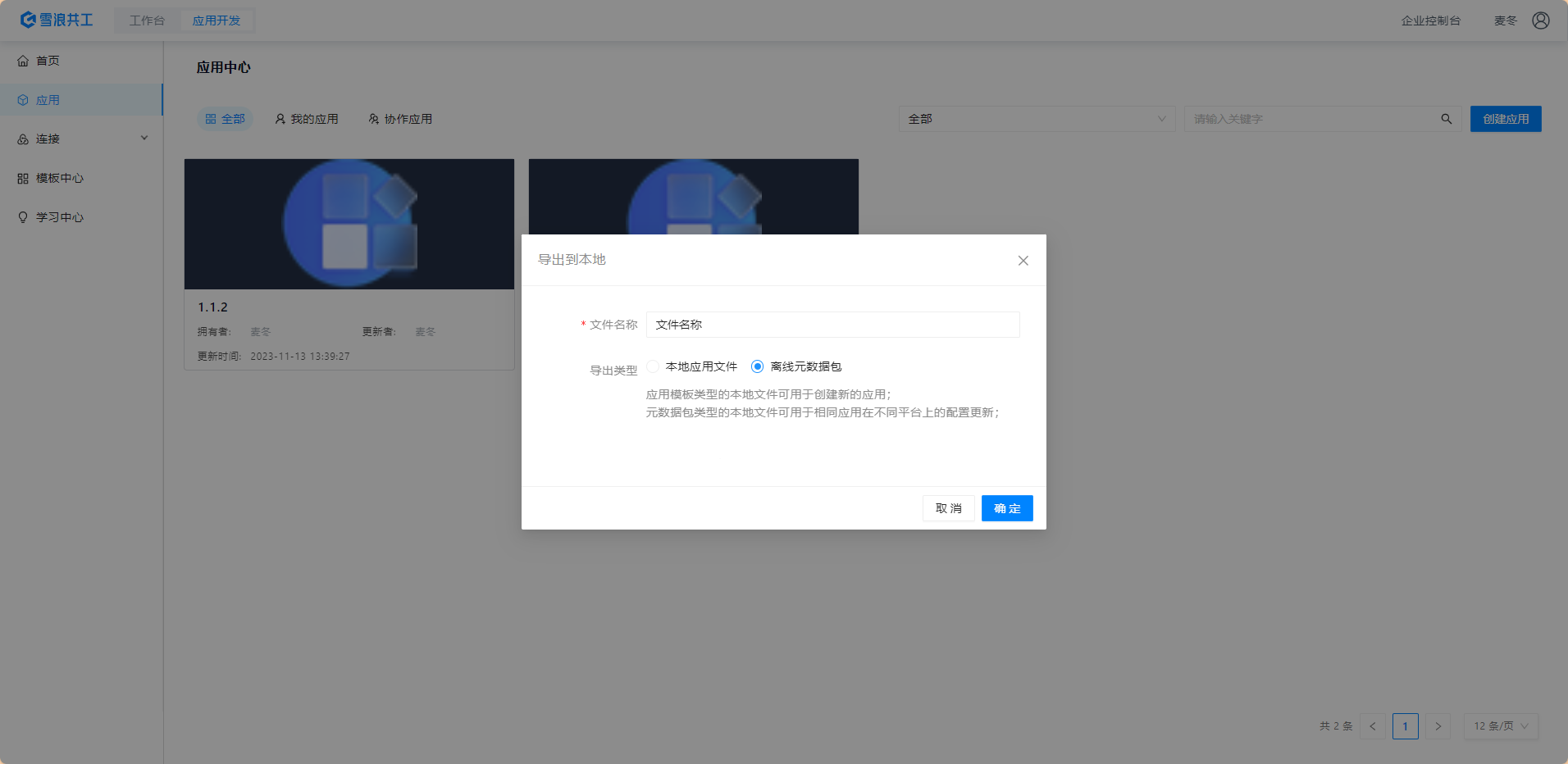
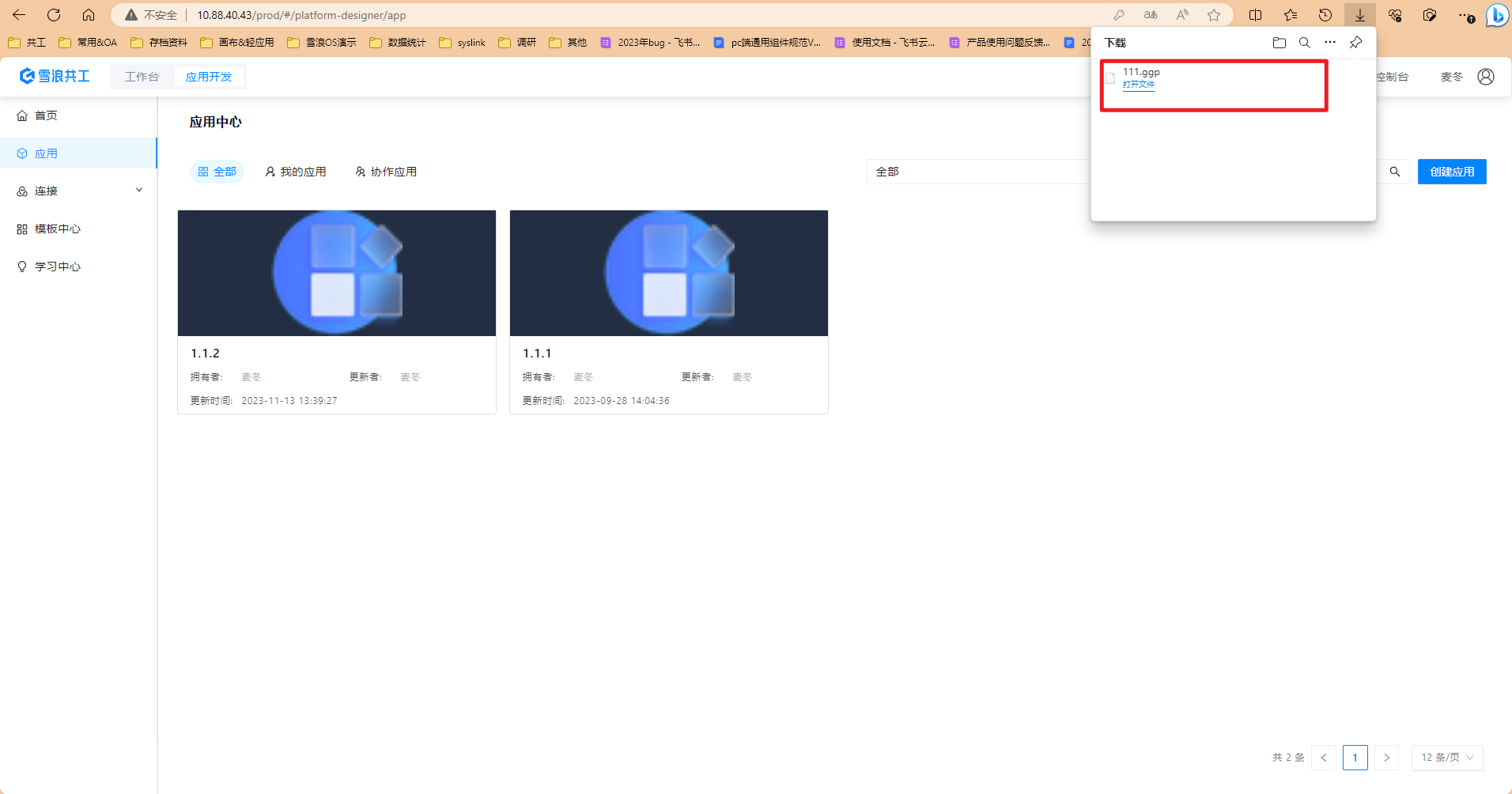
- 鼠标悬浮在要更新的那个应用的右上角,唤出菜单,点击“更新元数据”;在弹窗内上传对应的离线数据包文件,可以更新这个应用。

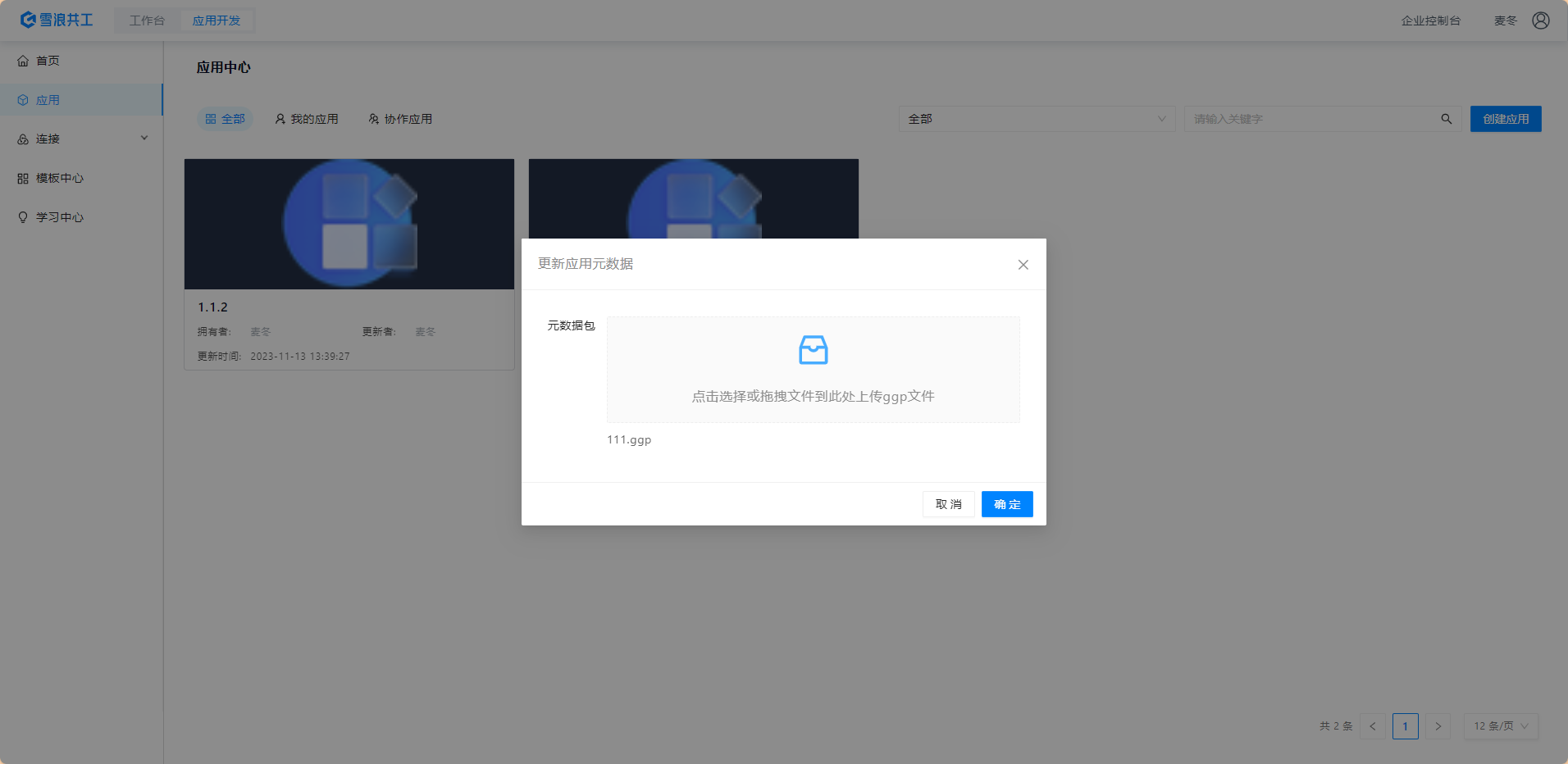
5 更新元数据
点击“更新元数据”,选择元数据 ggp 文件,可以使用元数据覆盖该应用本身的配置信息。
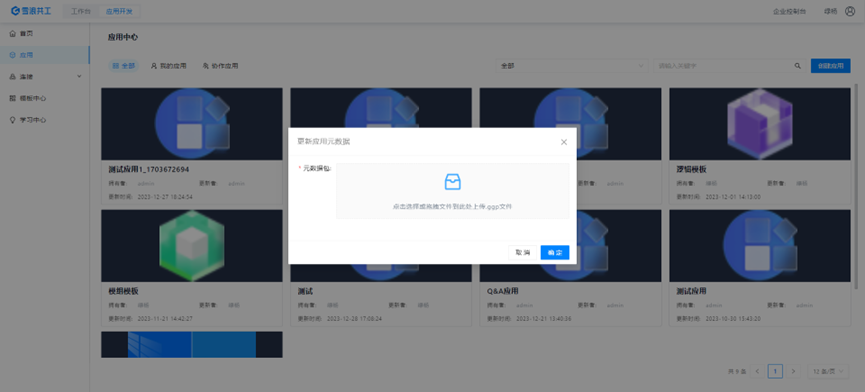
6 复制应用
点击“复制应用”,会立刻在应用列表生成一个应用副本。
7 冻结应用
点击“冻结应用”,该应用会置灰,不可进入开发状态或进行其他操作,直至解冻后才能修改。
8 删除应用
删除应用需谨慎,删除后不可恢复。